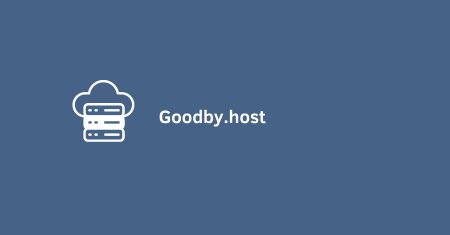Olá, hoje vou falar sobre servidores web. Todos nós já pensamos em criar nosso próprio servidor ou está precisando testar seu sites e sistemas web em seu computador um excelente opção é o LAMP (Linux, Apache, Mysql, Php), agora veremos como é fácil configurar nosso servidor web no linux.
INSTALANDO LAMP NO UBUNTU 17.04 / 17.10
Esta publicação supõe que você tenha um servidor Ubuntu funcional e que você tenha acesso root para instalar pacotes e fazer alterações.
Depois de instalar o Ubuntu, execute os comandos abaixo para atualizar o seu servidor web
sudo apt-get update && sudo apt-get dist-upgrade && sudo apt-get autoremove
Logo após reinicie o servidor depois de executar os comandos acima.
Instalando apache2
Agora que o servidor Ubuntu está atualizado, execute os comandos abaixo para instalar o servidor Apache2.
sudo apt-get install apache2
Depois de instalar o Apache2, você pode parar, iniciar e ativá-lo executando os comandos abaixo.
sudo systemctl parar apache2.service sudo systemctl start apache2.service sudo systemctl habilitar apache2.service
Para testar se o Apache2 está funcionando, abra um navegador e navegue até o nome do host do servidor ou o endereço IP.
Instalando servidor mysql
Os comandos abaixo instalam o servidor de banco de dados MySQL, bem como o seu cliente.
sudo apt-get install mysql-server mysql-client
Durante a instalação, você será solicitado a criar e confirmar a senha do usuário root do MySQL. Essa conta raiz é a administrativa e será usada para login e gerenciamento do servidor.
Após a instalação, você pode parar, iniciar e ativar o servidor executando os comandos abaixo:
sudo systemctl parar mysql.service sudo systemctl start mysql.service sudo systemctl habilita mysql.service
Você também pode querer executar os comandos abaixo para proteger o servidor MySQL
sudo mysql_secure_installation
Você será solicitado com uma série de prompts, siga o guia abaixo para concluir.
Digite a senha para o usuário root: TYPE CURRENT ROOT PASSWOD VALIDAR PASSWORD PLUGIN pode ser usado para testar senhas e melhorar a segurança. Verifica a força da senha e permite aos usuários configurar apenas as senhas que são seguro o suficiente. Gostaria de configurar o plugin VALIDATE PASSWORD? Pressione y | Y para Sim, qualquer outra tecla para Não: y Existem três níveis de política de validação de senha: LOW Length> = 8 MEDIUM Length> = 8, numérico, caso misto e caracteres especiais FORTE Comprimento> = 8, numérico, caso misto, caracteres especiais e arquivo de dicionário Digite 0 = BAIXO, 1 = MÉDIO e 2 = FORTE: 2 Usando a senha existente para root. Força estimada da senha: 50 Alterar a senha para a raiz? ((Pressione y | Y para Sim, qualquer outra tecla para Não): n ... pular. Por padrão, uma instalação do MySQL possui um usuário anônimo, permitindo que qualquer pessoa inicie sessão no MySQL sem ter que ter uma conta de usuário criada para eles. Isto é destinado apenas a testes e para tornar a instalação um pouco mais suave. Você deve removê-los antes de se mudar para uma produção meio Ambiente. Remover usuários anônimos? (Pressione y | Y para Sim, qualquer outra tecla para Não): y Sucesso. Normalmente, a raiz só deve ser conectada a partir de 'localhost'. Isso garante que alguém não possa adivinhar a senha do root da rede. Não permite o login root remotamente? (Pressione y | Y para Sim, qualquer outra tecla para Não): y Sucesso. Por padrão, o MySQL vem com um banco de dados chamado 'testar' que qualquer pessoa pode acessar. Isso também destina-se apenas a testes, e deve ser removido antes de se mudar para uma produção meio Ambiente. Remover o banco de dados de teste e acessá-lo? (Pressione y | Y para Sim, qualquer outra tecla para Não): y - Dropping test database ... Sucesso. - Removendo privilégios no banco de dados de teste ... Sucesso. Recarregar as tabelas de privilégios assegurará que todas as alterações feito até agora terá efeito imediato. Atualizar tabelas de privilégios agora? (Pressione y | Y para Sim, qualquer outra tecla para Não): y Sucesso. Tudo feito!
Em seguida, continue abaixo para instalar o PHP.
Instalando php
Finalmente, execute os comandos abaixo para instalar o PHP. Os comandos abaixo instalam o PHP e seus módulos mais básicos para trabalhar com Apache2 e MySQL. Há muitos mais módulos disponíveis, mas você pode querer instalá-los quando eles são necessários pelos aplicativos em execução.
sudo apt-get install php libapache2-mod-php php-mysql
É isso aí! Agora temos nosso servidor web.
RESUMO:
Esta publicação mostra como instalar o pacote LAMP no Ubuntu 17.04 / 17.10. Esta publicação pode ser usada como plataforma para instalar o WordPress, o Joomla ou o Drupal, uma vez que todos eles exigem que o LAMP funcione.
Sobre o Autor